 |
УзнАй больше!. Добавление регистра расчета. В режиме «Конфигуратор». В режиме «1С:Предприятие». Прежде чем мы начнем создавать объект конфигурации Регистр расчета Начисления, нам потребуется создать два дополнительных объекта конфигурации:
|
|
|
|
УзнАй больше!
О структуре объектов встроенного языка, предназначенных для работы с регистром расчета, можно прочитать в разделе «Краткий справочник разработчика. Регистры расчета» на стр. 938.
Добавление регистра расчета
Прежде чем мы начнем создавать объект конфигурации Регистр расчета Начисления, нам потребуется создать два дополнительных объекта конфигурации:
„ регистр сведений ГрафикиРаботы,
„ справочник ВидыГрафиковРаботы.
Справочник понадобится нам для хранения информации о том, какие графики работы существуют в ООО «На все руки мастер», а регистр сведений – для указания того, какие дни в месяце являются рабочими, поскольку сумма оплаты по окладу будет рассчитываться исходя из того, сколько дней отработал сотрудник в расчетном месяце.
В режиме «Конфигуратор»
Откроем конфигуратор и создадим новый объект конфигурации Спра- вочник с именем ВидыГрафиковРаботы.
На закладке Подсистемы укажем, что справочник будет отображаться в подсистеме РасчетЗарплаты.
На закладке Прочее создадим для справочника два предопределенных графика работы (рис. 17. 11) – ГрафикАдминистрации и ГрафикМа- стеров.
 |
После этого создадим объект конфигурации Регистр сведений
с именем ГрафикиРаботы.
Этот регистр будет иметь два измерения:
„ ГрафикРаботы, тип СправочникСсылка. ВидыГрафиковРаботы;
„ Дата, тип Дата.
Затем создадим единственный ресурс регистра – Значение с типом Число, длиной 1. На закладке Подсистемы укажем, что регистр сведений будет отображаться в подсистеме РасчетЗарплаты. Теперь заполним регистр сведений ГрафикиРаботы данными о рабочих днях июля графика мастеров.
|
|
|
В режиме «1С: Предприятие»
Запустим «1С: Предприятие» в режиме отладки и в разделе Расчет зарплаты выполним команду Графики работы. Поочередно создадим 31 запись в регистре.
Чтобы проще выполнить эту довольно однообразную работу, воспользуйтесь возможностью добавления элементов в регистр
копированием текущего элемента (команда Еще } Скопировать (F9)). В качестве измерения ГрафикРаботы нашего регистра выберем предо- пределенный элемент График мастеров справочника ВидыГрафи- ковРаботы. В качестве ресурса Значение у рабочих дней проставим 1, а у выходных – 0 (рис. 17. 12).
 |
Теперь все готово для создания регистра расчета.
В режиме «Конфигуратор»
Добавим новый объект конфигурации Регистр расчета с именем Начисления. Зададим Расширенное представление списка как Движения в регистре Начисления. В качестве плана видов расчета, используе- мого регистром, выберем ОсновныеНачисления.
Установим, что регистр будет использовать период действия, график будет задаваться в регистре сведений ГрафикиРаботы, значение графика будет находиться в ресурсе Значение, а дата графика – в измерении Дата.
Укажем, что регистр расчета будет использовать базовый период и периодичность регистра будет Месяц (рис. 17. 13).
 Рис. 17. 13. Окно редактирования регистра расчета «Начисления»
Рис. 17. 13. Окно редактирования регистра расчета «Начисления»
На закладке Подсистемы укажем, что регистр расчета будет отобра- жаться в подсистеме РасчетЗарплаты.
Затем перейдем на закладку Данные и создадим (рис. 17. 14):
„ измерение Сотрудник, тип СправочникСсылка. Сотрудники, Базовое;
„ ресурс Результат, тип Число, длина 15, точность 2,
„ реквизит ГрафикРаботы, тип СправочникСсылка. ВидыГрафиковРа- боты, в разделе свойств Данные зададим свойство Связь с графи- ком по измерению ГрафикРаботы;
„ реквизит ИсходныеДанные, тип Число, длина 15, точность 2.
|
|
|
Реквизит ГрафикРаботы мы будем использовать для того, чтобы связать запись регистра с используемым графиком работы, а реквизит ИсходныеДанные – чтобы хранить в нем данные, которые могут пона- добиться при расчете или перерасчете (в нашем примере это будет расчет оклада).
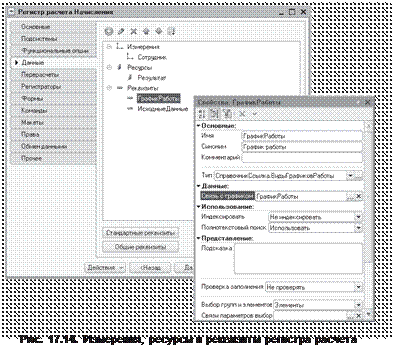 |
Теперь перейдем на закладку Перерасчеты. Создадим объект конфи- гурации Перерасчет, который так и назовем – Перерасчет.
У него будет единственное измерение – Сотрудник, для которого в разделе Связь мы укажем:
„ измерение регистра – Сотрудник;
„ данные ведущих регистров – выберем то же самое измерение
Сотрудник регистра расчета Начисления (рис. 17. 15).
 |
В заключение отредактируем командный интерфейс, чтобы в разделе Расчет зарплаты была доступна команда для просмотра записей регистра расчета.
Для этого в дереве объектов конфигурации выделим подсистему РасчетЗарплаты, вызовем контекстное меню и выполним команду Открыть командный интерфейс.
В открывшемся окне командного интерфейса подсистемы в группе Панель навигации. Обычное включим видимость у команды Начис- ления.
На этом создание объекта конфигурации Регистр расчета Начисления
завершено.
|
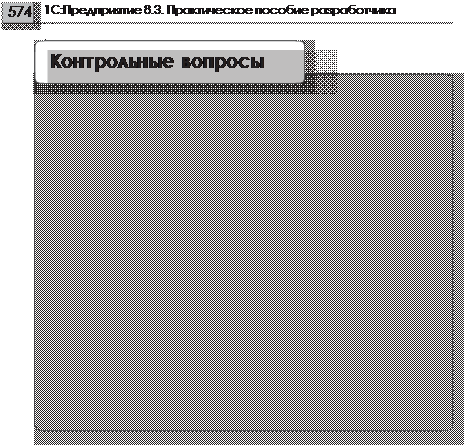

 пРодолжительность
пРодолжительность
Ориентировочная продолжительность занятия – 3 часа 40 минут.
Добавление документа о начислениях.............................................................................. 576
В режиме «Конфигуратор»........................................................................................ 576
|
|
|
В режиме «1С: Предприятие».................................................................................... 580
Иллюстрация механизмов вытеснения и зависимости от базы.................................. 582
Отчет по перерасчетам............................................................................................. 582
Зависимость по базовому периоду............................................................................. 583
Вытеснение по периоду действия............................................................................ 584
Процедура расчета записей регистра расчета.............................................................. 586
Отчет о начислениях сотрудникам.................................................................................. 594
В режиме «Конфигуратор»........................................................................................ 595
Запрос для набора данных.................................................................................... 595
Ресурсы................................................................................................................... 596
Настройки............................................................................................................... 596
В режиме «1С: Предприятие».................................................................................... 597
Перерасчет....................................................................................................................... 598
Диаграмма Ганта.............................................................................................................. 603
Контрольные вопросы...................................................................................................... 614
Теперь у нас все готово для того, чтобы начать разработку системы расчета заработной платы ООО «На все руки мастер».
В этой главе мы создадим документ, с помощью которого будут выполняться различные виды начислений; посмотрим, как и когда платформа формирует записи перерасчета; увидим, как работают механизмы вытеснения по периоду действия и зависимости по базовому периоду.
Кроме этого, мы создадим отчет, показывающий начисления сотруд- никам ООО «На все руки мастер», и сделаем так, чтобы данные расчетов можно было поддерживать в актуальном состоянии.
В заключение мы познакомимся с новым элементом формы – Диаграмма Ганта – и с его помощью наглядно проиллюстрируем работу некоторых механизмов расчета.
|
|
|


